Категории
Категория номенклатуры - группа объектов, объединенных по какому-либо признаку.
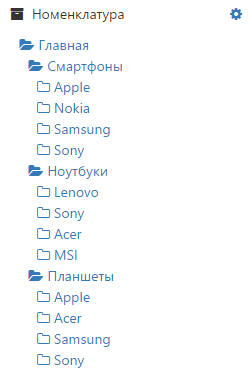
В Вулкан-М можно создавать многоуровневую иерархию категорий. Вы можете сами решать каким образом организовать иерархию, однако мы советуем объединять товары и запчасти по производителю и по назначению.
Советы по организации категорий номенклатуры:
- Первый уровень иерархии — смысловой. Разделите товары по смысловым группам: для смартфонов, для ноутбуков, для планшетов и тд.
- Второй уровень иерархии — вендорный. Разделите товары по производителям: для Sony, для Samsung, для Apple и тп.
- Третий уровень иерархии — продуктовый. Разделите товары по их принадлежности конкретному товару производителя.
- Если у вас есть товар или запчасть, подходящая для нескольких производителей
или продуктов, расположите ее на один уровень выше чем подходящие продукты
или производители или создайте для них отдельную категорию "Универсальное"
Пример: универсальная камера подходит для ряда смартфонов фирмы Samsung. У нас есть категории Смартфоны, Смартфоны/Samsung, Смартфоны/Samsung/S6 Edge. Лучше всего будет создать категорию Смартфоны/Samsung/Универсальное и разместить камеру там. Так же достаточно хорошим решением будет разместить камеру в категорию Смартфоны/Samsung. - Не стоит создавать длинные иерархические цепочки. Как правило, 3-5 уровней иерархии достаточно в большинстве ситуаций. Излишняя вложенность приведет к усложнению работы.
- Не стоит бояться создавать категории. Логически правильное разделение позволит повысить скорость работы с номенклатурой.
Управление категориями
Для управления категориями нажмите на иконку шестеренки в правой верхней части панели категорий.
Особая категория "Главная"
При работе с Вулкан-М у вас уже будет создана корневая категория "Главная". Изменить эту категорию или удалить ее невозможно. Все ваши категории будут вложены в Главную.
Создание категорий.
Для создания категории необходимо знать ее будущее название и какая существующая сейчас категория будет для нее родительской.
Для создания новой категориии откройте страницу управления категориями и выберите в панели справа категорию, которая будет являться родительской для новой категории. Нажмите на ссылку Добавить подкатегорию в правом верхнем углу категории. Введите название новой категории. Родительская категория будет заполнена автоматически, изменять ее нет необходимости. Для созранения нажмите кнопку "Добавить".
Изменение категорий
Для изменения категориии откройте страницу управления категориями и выберите в панели справа категорию, которую хотите изменить. Введите новое название категории. Выберите новую родительскую категорию. Для созранения нажмите кнопку "Сохранить изменения". При переносе категории, вместе с ней будут перенесены и все принадлежащие ей товары и запчасти.
Удаление категорий
Для удаления категориии откройте страницу управления категориями и
выберите в панели справа категорию, которую хотите удалить.
Если ее удаление возможно, то вы увидите красную кнопку "Удалить категорию".
Нажмите ее для удаления.
Если вы не видите кнопки, то удалить эту категорию сейчас нельзя. Перенесите или
удалите все товары и запчасти в этой категории, а так же ее дочерние категории.